...または他のLinuxホスティング。
 すべての実験の過程で、DOでドロップレットを解体して再構成するのにうんざりしているため、VMware ESXiでサンプルを実行しますが、最終結果には影響せず、コマンドはすべて同じであり、原則として、 SSHアクセスがあるクラウドベースのVPSホスティング。
すべての実験の過程で、DOでドロップレットを解体して再構成するのにうんざりしているため、VMware ESXiでサンプルを実行しますが、最終結果には影響せず、コマンドはすべて同じであり、原則として、 SSHアクセスがあるクラウドベースのVPSホスティング。 9月30日にモスクワで開催された最後のMUMでのDmitry Pichulin deemruの報告が根拠になりました。 Dmitryのレポートとは異なり、この記事では、ホスティングとその価格を選択する問題(クラウドルーターをより安価に調整するため)、受信したデバイスの設定については取り上げません。 問題の技術的な側面のみが考慮され、いくつかの問題が解決されます。
MUMから戻ってきたので、デジタルオーシャンのガッシュミクロティックに手をかゆみました(その瞬間、VPNサーバーとして機能するUbuntuサーバーがありました)。 スピーチのアーカイブを見るのは便利でしたが、まだありませんでした。私はドミトリーにスライドを共有するよう依頼する手紙を書きました。 プレゼンテーションを受け取った彼は、冷静な頭で戦いに突進しました。 プレゼンテーションのように、すべてを始めました。すべてが始まりました。 思いつくのは簡単です。 イメージをホスティングにダウンロードし、解凍し、ファイルシステムを読み取り専用に転送し、ddを介してディスクにイメージをアップロードします。 しかし、最初の矛盾が私を待っていました-私が最初にCHRをブートしたとき、ファイルシステムは自動的に拡張し、ディスク全体を占有しましたが、これは私には起こらず、128 MBで満足しなければなりませんでした。
誰もがルーターの128 MBで十分だと言うでしょう。 しかし、この状況は基本的に私に合わなかったので、私はそれを排除し始めました。 RouterOSがLinuxベースであることは誰もが知っていますが、Linuxにはほとんど残っていないため、システムをインストールした後は、通常の手段でディスクを再パーティションできなくなります。 LiveCDから起動して再配布することはできません(少なくともDOはできません)。 イメージをディスクにアップロードした後、リブートする前にfdiskを突いて別れようとしたが、肯定的な結果にもならなかった(まったく効果がなかったか、起動しないシステムになった)。
通常のヒーローは常に回ります。
そのため、20 GBのディスクスペースが利用可能な(まあ、または一定の割合で)Digital OceanにRouterOSをインストールするためには、次のものが必要です。
- 実際には、Linuxディストリビューションがインストールされたdroplet自体(この場合、ディストリビューションはUbuntu Server 16.04 x64であり、dropletの代わりにESXiに仮想マシンがありますが、SSH経由でアクセスできることを繰り返します) 。
- コンピューターまたはサーバーにインストールされたハイパーバイザー(元々VirtualBoxで行っていましたが、ESXiでもう一度行います。これは最終結果に影響しません)。
- お気に入りのLinuxディストリビューションのLiveCD(GUIがあることが望ましい、より便利です)。
ご覧のように、リストはそれほど大きくなく、そのアイテムに特別な要件はありません。ソリューションをできるだけ普遍的でシンプルにし、すべてが文字通り膝の上に構築できるようにしました。
液滴から始めましょう。
仮想マシンでディスクが必要なサイズを見つける必要があります。
fdisk -l /dev/sda /dev/sda: 16 GiB, 17179869184 , 33554432 : 1 * 512 = 512 (/): 512 / 512 I/O size (minimum/optimal): 512 bytes / 512 bytes : dos : 0x7b5dbf9c - Start Size Id /dev/sda1 * 2048 31457279 31455232 15G 83 Linux /dev/sda2 31459326 33552383 2093058 1022M 5 /dev/sda5 31459328 33552383 2093056 1022M 82 Linux / Solaris
ご覧のとおり、17179869184バイトのドライブがあります。この値を覚えておいてください。
中間マシンの準備
ハイパーバイザーで、新しい仮想マシンを作成します。 そのパラメータには特別な意味はありませんが、たとえば、液滴の特性に近づけることができます。 念のため、ディスクサイズはわずかなマージンで行うのが最適です(何らかの理由で、DOの20GBがVirtualBoxの20GB未満であることが判明しました)。 LiveCDから仮想マシンの読み込みを構成します。
オンにして、ダウンロードした後、次のリンクにある最新バージョンのCHRをダウンロードします。
Rawディスクイメージが必要です(たとえば、 chr-6.37.1.img.zip )。 アーカイブを解凍します。
unzip chr-6.37.1.img.zip Archive: chr-6.37.1.img.zip inflating: chr-6.37.1.img
そして、ddを使用して画像をハードディスクに書き込みます(Dmitryはここでpvユーティリティを使用しましたが、画像は小さく、非常に迅速に展開できるので、正直なところポイントはわかりません)。
dd if=chr-6.37.1.img.zip of=/dev/sda 262144+0 records in 262144+0 records out 134217728 bytes (134 MB, 128 MiB) copied, 5.64304 s, 23.8 MB/s
sdaの代わりにドライブを指定する必要がありますが、その名前は異なる場合があります。
RouterOSファイルシステムの拡張
ファンはそこのコンソールですべてを実行できます。GPartedですべてを実行する方が速くて簡単に思えました。
GPartedを起動し、RouterOSがインストールされているディスクを選択し、サイズ変更/移動機能を使用して2番目のパーティションのサイズを増やします。 パーティションのサイズから最初のパーティションのサイズを引いた値が、最初に見たドロップレットのディスクサイズを超えてはならないことに注意してください(つまり、最初のパーティションには32 MiBがあるため、2番目のパーティションは17179869184バイト/ 1048576 = 16384 MiBを超えてはなりません)および-32、つまり16352 MiB)
ディスクレイアウトの変更を適用することを忘れないでください。
新しい画像を作成し、gzipでクリックします。
dd if=/dev/sda bs=8196 count 17000 | gzip -9cf > chr.img.gz 17000+0 records in 17000+0 records out 139332000 bytes (139 MB, 133 MiB) copied, 3.30824 s, 42.1 MB/s
ディスクに展開するときにイメージのサイズをキャストすることにより、17000の値を取得します。 128 MiB、つまり 128 * 1024 = 131072 KiB、サイズをブロックサイズで除算し、131072/8 = 16384≈17000ブロックを四捨五入します。
結果の画像を液滴の上に塗り、設定します
scp chr.img.gz user@host:~/
userはドロップレットのユーザー名で、hostはそのアドレスです。 コピーは、ユーザーのホームディレクトリで実行されます。
sshサーバー証明書を受け入れ、それについて尋ねられたらパスワードを入力します。 コピーが終了すると、この仮想マシンは不要になります。
私たちは液滴に移ります。 sshを介して接続するか、コンソールを使用できます。 画像がコピーされていることを確認してください。希望する人はチェックサムを確認できます。 ファイルシステムを読み取り専用モードにし、gzipおよびddを使用してイメージをディスクに展開します。
echo u > /proc/sysrq-trigger && gunzip -c chr.img.gz | dd of=/dev/vda
それだけです! CHRはドロップレットにインストールされます。 再起動:
reboot
Mikrotik Cloud Hosted Routerへようこそ
@gexogenはトリックスターです!!!
実際、違いはないと約束しましたが、Digital OceanとESXiでは違いがありますが、まだ違いがあります。 すべてがDOで機能しますが、再起動後のESXiはカーネルパニックに陥りました。 ただし、ESXiでは、ファイルシステムが拡張されているため、最初の起動時にデータ操作は必要ありません。
再起動後、パスワードなしでadminとしてログインし、その後パスワードを設定し、IPアドレスとデフォルトルートを入力します。
/システムユーザー設定管理者パスワード= YOURPASSWORD
/ ip address add address = YOUR.IP.ADD.RESS / MASK
/ ip route add gateway = YOUR.GATE.WAY.IP
その後、それに接続し、Winboxを介して構成できます。
おわりに
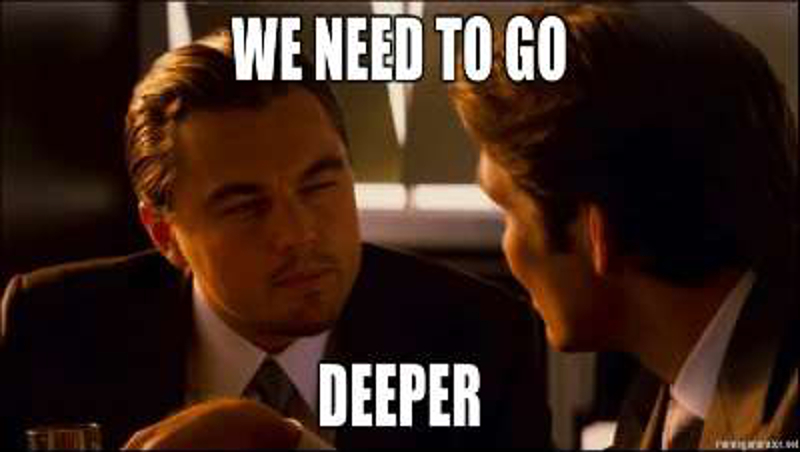
アクセス可能な場所で、RouterOS内にLinux仮想マシンをインストールするか、他の方法で使用することができます-あなたの裁量で(FTPサーバーまたは他のものを上げる)。
参照:
PDF形式でのDmitryのプレゼンテーション
彼のパフォーマンスの記録
念のため、20 GBファイルシステムの完成したイメージへのリンク(つまり、最低5ドルのDO関税)